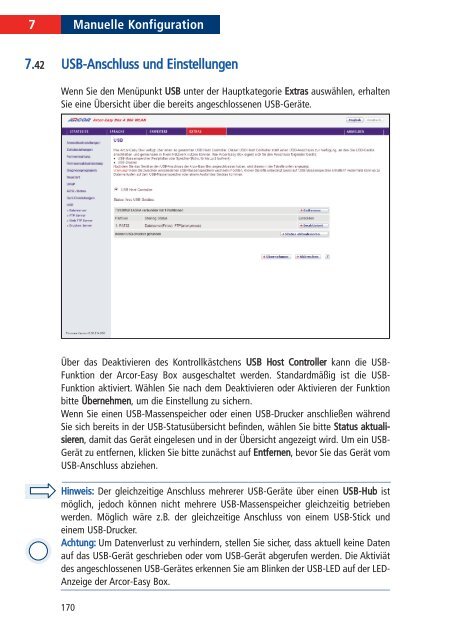Handbuch - Vodafone
Handbuch - Vodafone Handbuch - Vodafone
7 Manuelle Konfiguration 7.42 USB-Anschluss und Einstellungen Wenn Sie den Menüpunkt USB unter der Hauptkategorie Extras auswählen, erhalten Sie eine Übersicht über die bereits angeschlossenen USB-Geräte. Über das Deaktivieren des Kontrollkästchens USB Host Controller kann die USB- Funktion der Arcor-Easy Box ausgeschaltet werden. Standardmäßig ist die USB- Funktion aktiviert. Wählen Sie nach dem Deaktivieren oder Aktivieren der Funktion bitte Übernehmen, um die Einstellung zu sichern. Wenn Sie einen USB-Massenspeicher oder einen USB-Drucker anschließen während Sie sich bereits in der USB-Statusübersicht befinden, wählen Sie bitte Status aktualisieren, damit das Gerät eingelesen und in der Übersicht angezeigt wird. Um ein USB- Gerät zu entfernen, klicken Sie bitte zunächst auf Entfernen, bevor Sie das Gerät vom USB-Anschluss abziehen. Hinweis: Der gleichzeitige Anschluss mehrerer USB-Geräte über einen USB-Hub ist möglich, jedoch können nicht mehrere USB-Massenspeicher gleichzeitig betrieben werden. Möglich wäre z.B. der gleichzeitige Anschluss von einem USB-Stick und einem USB-Drucker. Achtung: Um Datenverlust zu verhindern, stellen Sie sicher, dass aktuell keine Daten auf das USB-Gerät geschrieben oder vom USB-Gerät abgerufen werden. Die Aktiviät des angeschlossenen USB-Gerätes erkennen Sie am Blinken der USB-LED auf der LED- Anzeige der Arcor-Easy Box. 170
USB - Dateiserver Manuelle Konfiguration Über diese Seite können Sie Ihren USB-Massenspeicher für den Zugriff über den Windows-Explorer (oder auch den Windows-Arbeitsplatz) freigeben. Der Zugriff auf den Dateiserver ist mit allen Betriebssystemen möglich, die NetBIOS/SMB unterstützen. Aktivieren Sie bitte die Dateiserver-Funktionen, um die Funktion einzuschalten. Parameter Beschreibung Server Name des Dateiservers (z.B. A800) Beschreibung des Servers Beschreibung des Dateiservers (z.B. Easy-Box Dateiserver) Gruppe Windows-Arbeitsgruppe des Dateiservers (z.B. Büro) Fernzugriff Diese Option aktiviert den Zugriff vom Internet auf Ihren freigegebenen USB-Massenspeicher. Klicken Sie auf Übernehmen, um Ihre Einstellungen zu speichern. Klicken Sie auf den Button ,um eine neue Freigabe hinzuzufügen Über den Button können Sie eine bereits bestehende Freigabe bearbeiten. Klicken Sie auf den Button , um eine bereits bestehende Freigabe zu löschen. 171 7
- Seite 120 und 121: 7 Manuelle Konfiguration Parameter
- Seite 122 und 123: 7 Manuelle Konfiguration Parameter
- Seite 124 und 125: 7 Manuelle Konfiguration Parameter
- Seite 126 und 127: 7 Manuelle Konfiguration ATM Schnit
- Seite 128 und 129: 7 Manuelle Konfiguration Parameter
- Seite 130 und 131: 7 Konfiguration Manuelle Konfigurat
- Seite 132 und 133: 7 7.17 Manuelle Konfiguration MAC F
- Seite 134 und 135: 7 Konfiguration Manuelle Konfigurat
- Seite 136 und 137: 7 Konfiguration Manuelle Konfigurat
- Seite 138 und 139: 7 Manuelle Konfiguration Stateful P
- Seite 140 und 141: 7 Manuelle Konfiguration DoS Erkenn
- Seite 142 und 143: 7 7.22 Manuelle Konfiguration SNMP-
- Seite 144 und 145: 7 7.23 Parameter Beschreibung IP-Ad
- Seite 146 und 147: 7 7.24 Manuelle Konfiguration NAT E
- Seite 148 und 149: 7 7.26 Manuelle Konfiguration Port
- Seite 150 und 151: 7 7.28 Manuelle Konfiguration NAT M
- Seite 152 und 153: 7 7.30 Manuelle Konfiguration Zugan
- Seite 154 und 155: 7 7.32 Manuelle Konfiguration Extra
- Seite 156 und 157: 7 7.33 Manuelle Konfiguration Anmel
- Seite 158 und 159: 7 7.35 Manuelle Konfiguration Fernv
- Seite 160 und 161: 7 160 Manuelle Konfiguration
- Seite 162 und 163: 7 7.38 Manuelle Konfiguration Neust
- Seite 164 und 165: 7 7.40 Manuelle Konfiguration ADSL
- Seite 166 und 167: 7 Konfiguration Manuelle Konfigurat
- Seite 168 und 169: 7 Manuelle Konfiguration Bearbeiten
- Seite 172 und 173: 7 Manuelle Konfiguration USB - Date
- Seite 174 und 175: 7 Manuelle Konfiguration Parameter
- Seite 176 und 177: 7 Manuelle Konfiguration Parameter
- Seite 178 und 179: 7 Manuelle Konfiguration 7.43 Einri
- Seite 180 und 181: 7 Manuelle Konfiguration 5. Klicken
- Seite 182 und 183: 7 7.44 Manuelle Konfiguration Finde
- Seite 184 und 185: 8 Störungsbeseitigung Tabelle Stö
- Seite 186 und 187: 8 Störungsbeseitigung Tabelle Stö
- Seite 188 und 189: 9 Kabel RJ-45 Anschlussverbindungen
- Seite 190 und 191: 10 Technische Daten 10. Technische
- Seite 192 und 193: 10 Technische Daten Ausgangsleistun
- Seite 194 und 195: 10 Technische Daten Temperatur: IEC
- Seite 196 und 197: 11 Glossar Client Privileges (Benut
- Seite 198 und 199: 11 Glossar MTU-Pfad (PMTU) Jede Net
- Seite 200 und 201: 12 12. Adressen & Hotline Kontakt z
- Seite 202: ARC 60001316/0607 6 Konfiguration I
7 Manuelle Konfiguration<br />
7.42<br />
USB-Anschluss und Einstellungen<br />
Wenn Sie den Menüpunkt USB unter der Hauptkategorie Extras auswählen, erhalten<br />
Sie eine Übersicht über die bereits angeschlossenen USB-Geräte.<br />
Über das Deaktivieren des Kontrollkästchens USB Host Controller kann die USB-<br />
Funktion der Arcor-Easy Box ausgeschaltet werden. Standardmäßig ist die USB-<br />
Funktion aktiviert. Wählen Sie nach dem Deaktivieren oder Aktivieren der Funktion<br />
bitte Übernehmen, um die Einstellung zu sichern.<br />
Wenn Sie einen USB-Massenspeicher oder einen USB-Drucker anschließen während<br />
Sie sich bereits in der USB-Statusübersicht befinden, wählen Sie bitte Status aktualisieren,<br />
damit das Gerät eingelesen und in der Übersicht angezeigt wird. Um ein USB-<br />
Gerät zu entfernen, klicken Sie bitte zunächst auf Entfernen, bevor Sie das Gerät vom<br />
USB-Anschluss abziehen.<br />
Hinweis: Der gleichzeitige Anschluss mehrerer USB-Geräte über einen USB-Hub ist<br />
möglich, jedoch können nicht mehrere USB-Massenspeicher gleichzeitig betrieben<br />
werden. Möglich wäre z.B. der gleichzeitige Anschluss von einem USB-Stick und<br />
einem USB-Drucker.<br />
Achtung: Um Datenverlust zu verhindern, stellen Sie sicher, dass aktuell keine Daten<br />
auf das USB-Gerät geschrieben oder vom USB-Gerät abgerufen werden. Die Aktiviät<br />
des angeschlossenen USB-Gerätes erkennen Sie am Blinken der USB-LED auf der LED-<br />
Anzeige der Arcor-Easy Box.<br />
170